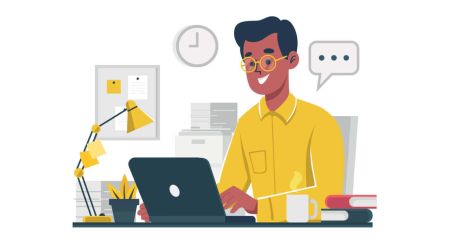AvaTrade හි ලියාපදිංචි වන්නේ කෙසේද
මාර්ගගත වෙළඳාමේ ගතික ලෝකයේ, නිවැරදි වේදිකාව තෝරා ගැනීම සාර්ථකත්වය සඳහා ඉතා වැදගත් වේ. AvaTrade, ප්රමුඛ පෙළේ මාර්ගගත විදේශ විනිමය සහ CFD තැරැව්කරු, වෙළඳුන් සවිබල ගැන්වීම සඳහා පරිශීලක-හිතකාමී අතුරු මුහුණතක් සහ විශේෂාංග රාශියක් ඉදිරිපත් කරයි. මෙම මාර්ගෝපදේශය AvaTrade හි ලියාපදිංචි වීමේ සරල සහ ආරක්ෂිත ක්රියාවලිය හරහා ඔබව ගෙන යනු ඇත, ඔබ විශ්වාසයෙන් යුතුව ඔබේ වෙළඳ ගමන ආරම්භ කිරීමට සූදානම් බව සහතික කරයි.
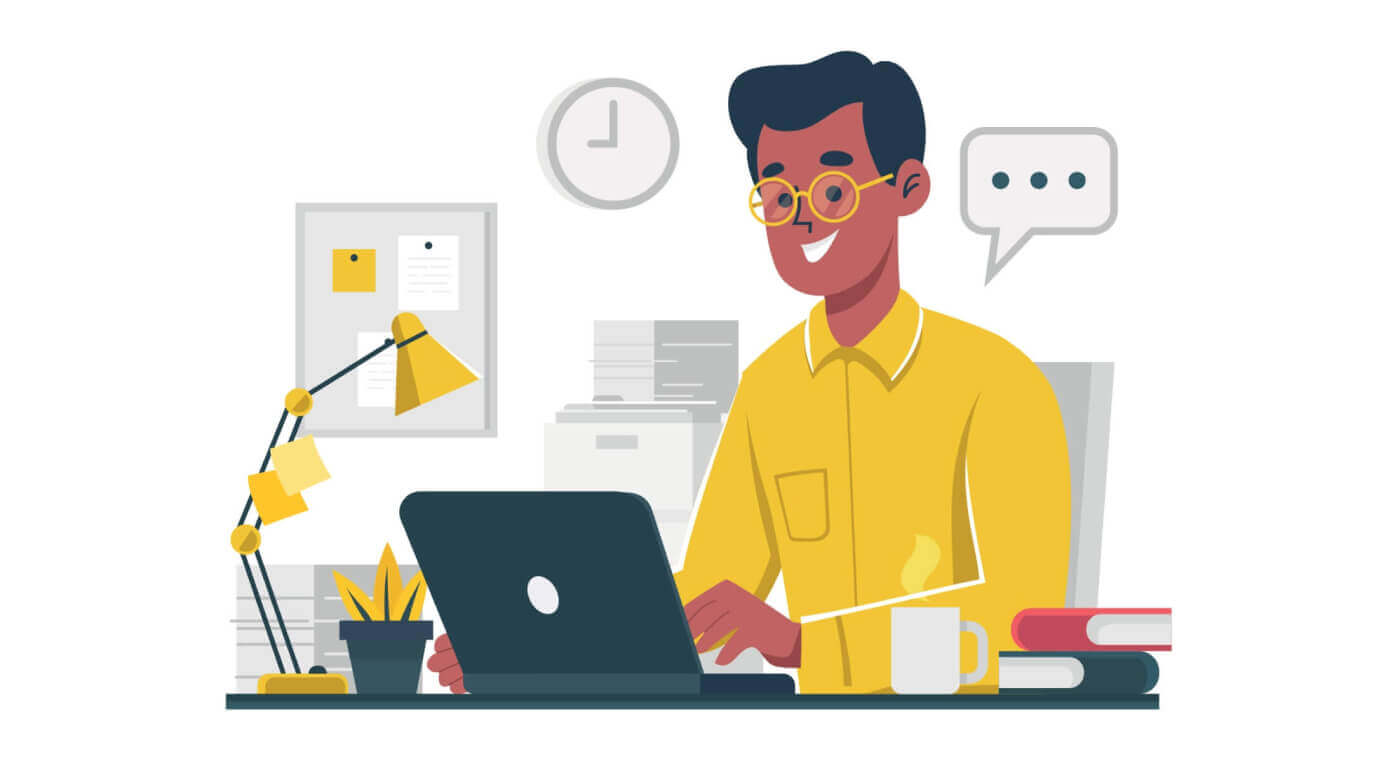
වෙබ් යෙදුම මත AvaTrade ගිණුමක් සඳහා ලියාපදිංචි වන්නේ කෙසේද
ලියාපදිංචි වන්නේ කෙසේද
පළමුව, කරුණාකර AvaTrade වෙබ් අඩවියට පිවිස ඉහළ දකුණු කෙළවරේ ඇති "පිවිසුම්" ක්ලික් කරන්න . "දැන් ලියාපදිංචි වන්න"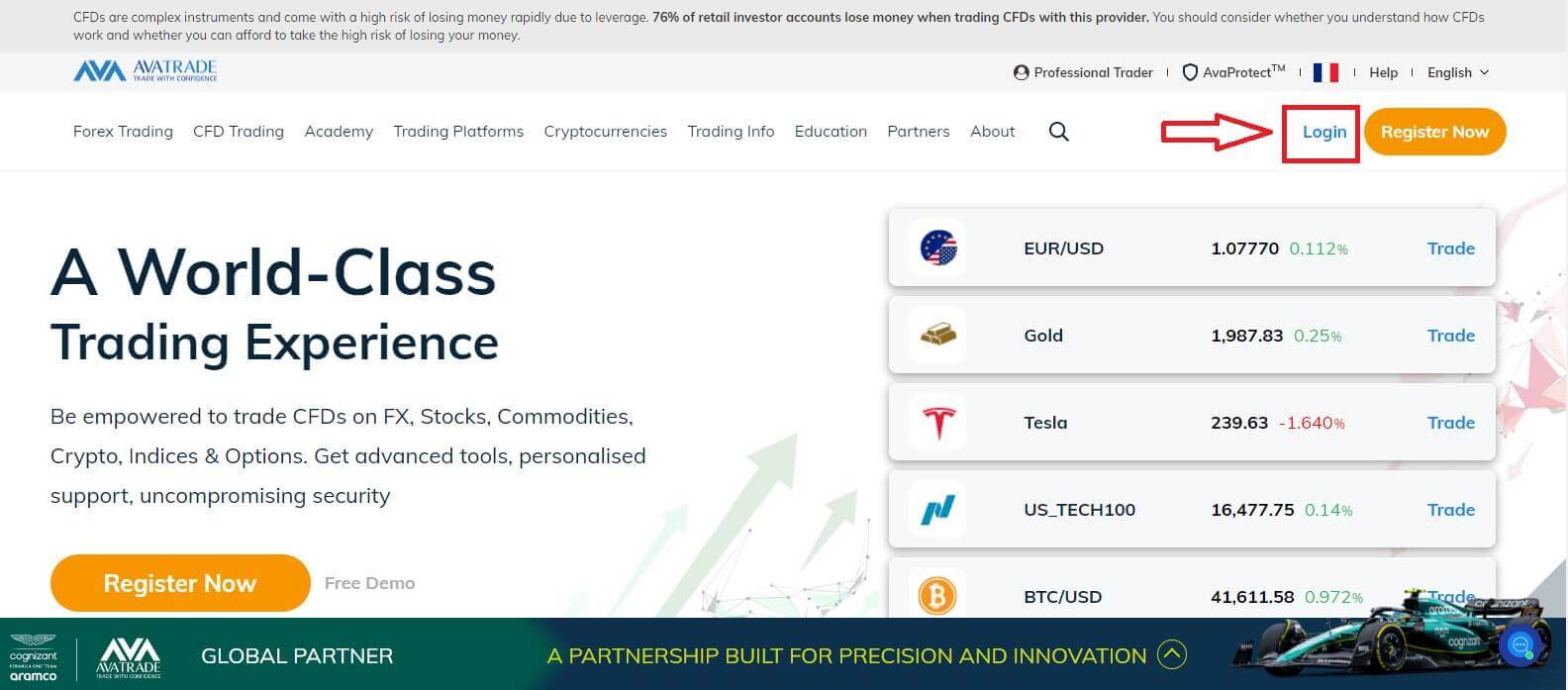
තේරීමෙන් ඉදිරියට යන්න . ගිණුමක් සඳහා ලියාපදිංචි වීමට ඔබගේ "පරිශීලක පැතිකඩ"
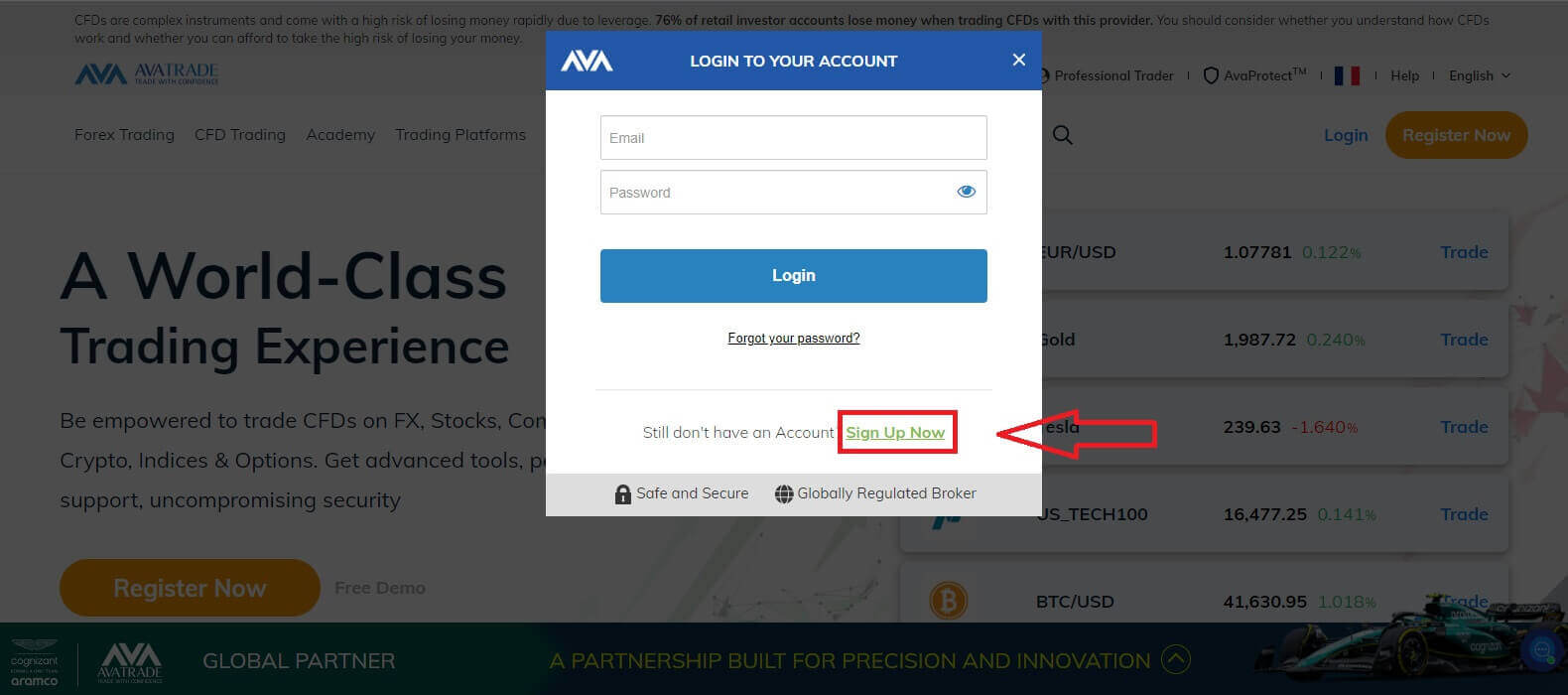
තුළ ඔබට යම් පුද්ගලික තොරතුරු සැපයීමට අවශ්ය වනු ඇත :
- උපන්දිනය.
- ලිපිනය.
- නගරය.
- වීදි නම.
- වීදි අංකය.
- මහල් නිවාසය, කට්ටලය, ඒකකය යනාදිය (මෙය විකල්ප සාරාංශයකි).
- ඔබ ජීවත් වන ප්රදේශයේ සිප් කේතය.
- ඔබ කැමති ආරක්ෂිත මුරපදයක්.
- වෙළඳ වේදිකාව.
- මූලික මුදල්.
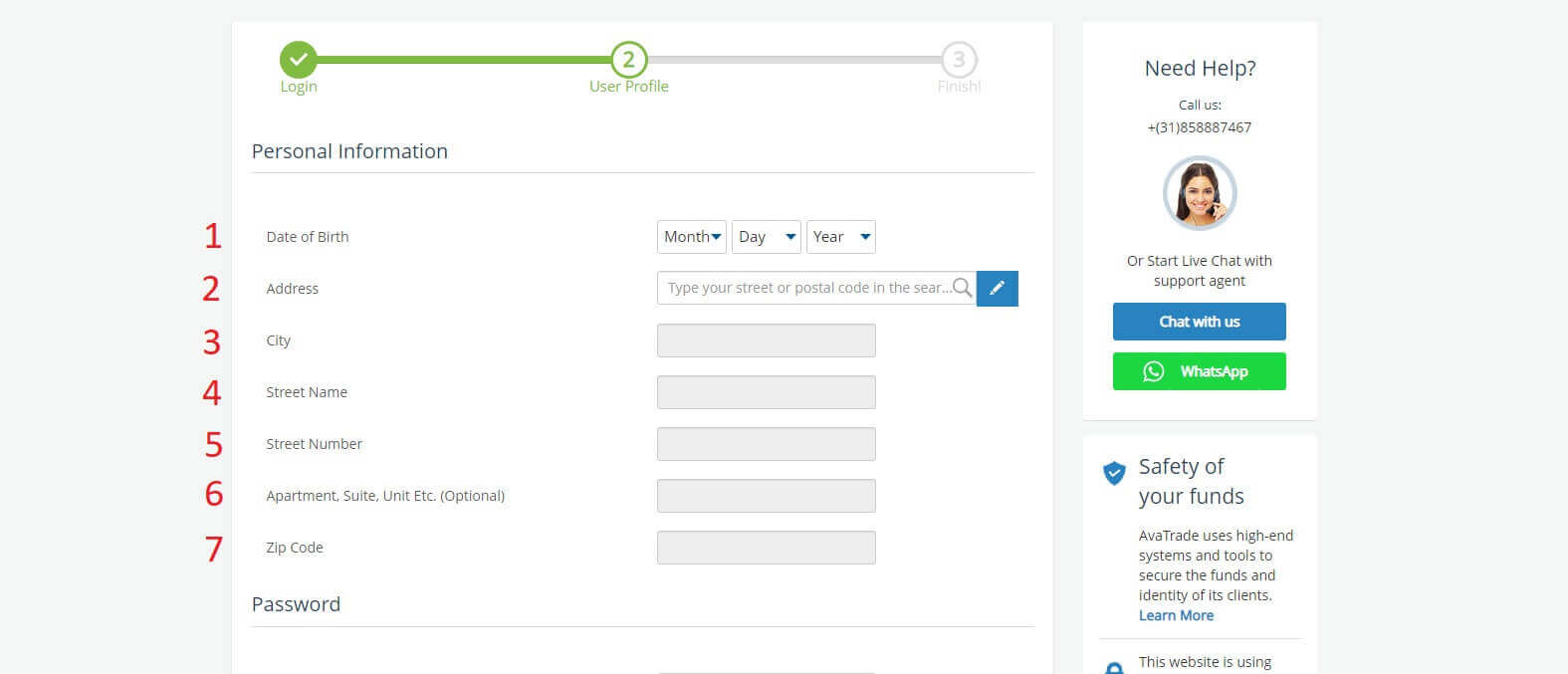
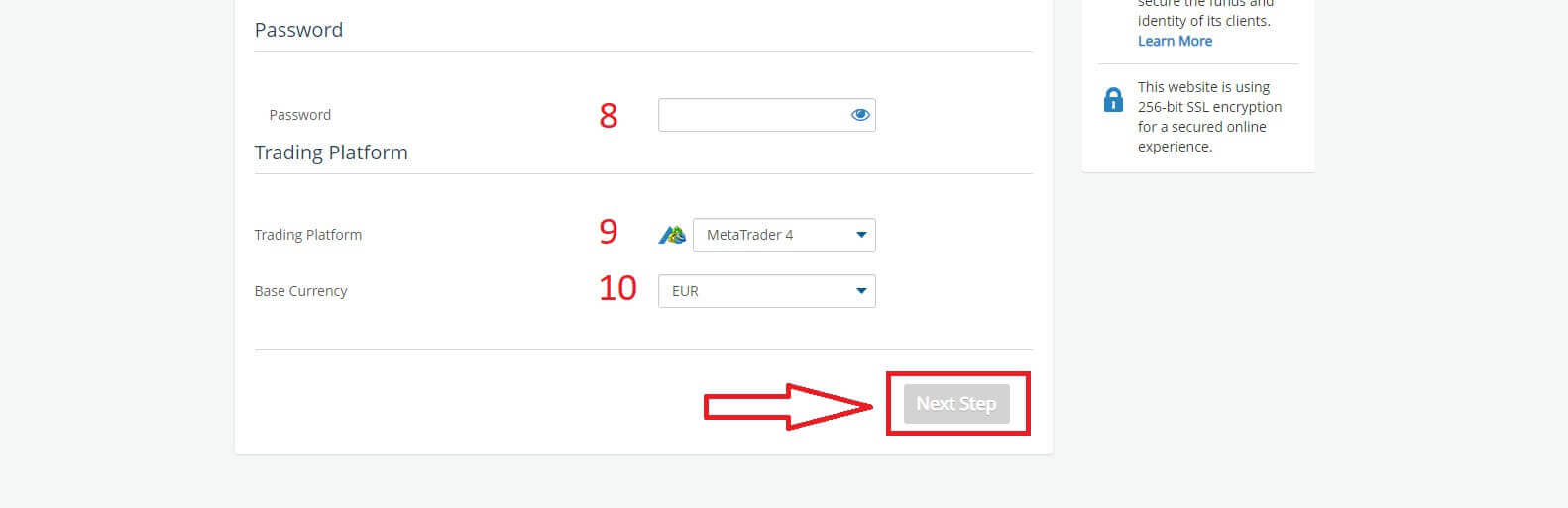
කොටසේ , ඔබ පාරිභෝගික සමීක්ෂණය සඳහා ප්රශ්න කිහිපයකට පිළිතුරු දෙනු ඇත:
- ඔබේ ඇස්තමේන්තුගත වාර්ෂික ආදායම.
- ඔබේ ඉතුරුම් සහ ආයෝජනවල ඇස්තමේන්තුගත මුළු වටිනාකම.
- සෑම වසරකම ඔබ ආයෝජනය කිරීමට අදහස් කරන මුදල.
- ඔබගේ වත්මන් රැකියා තත්ත්වය.
- ඔබේ වෙළඳ අරමුදල් මූලාශ්ර.
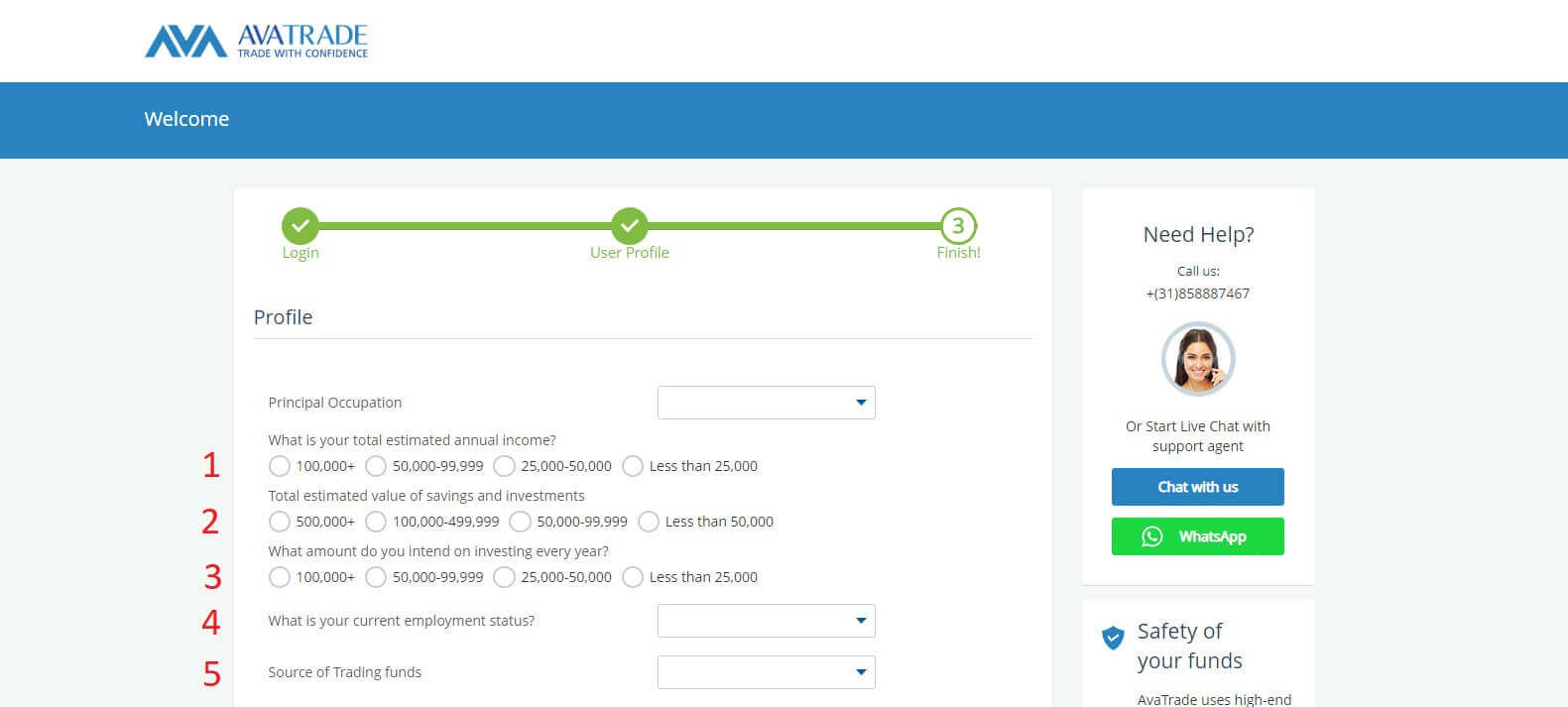
මීළඟට, කරුණාකර "නියම සහ කොන්දේසි" කොටසට පහළට අනුචලනය කර පළමු කොටු තුනම (AvaTrade වෙතින් දැනුම්දීම් ලැබීමට කැමති පාරිභෝගිකයින් සඳහා හතරවන එක) සලකුණු කරන්න. ඉන්පසු, "ඉදිරිපත් කරන්න" ක්ලික් කරන්න .
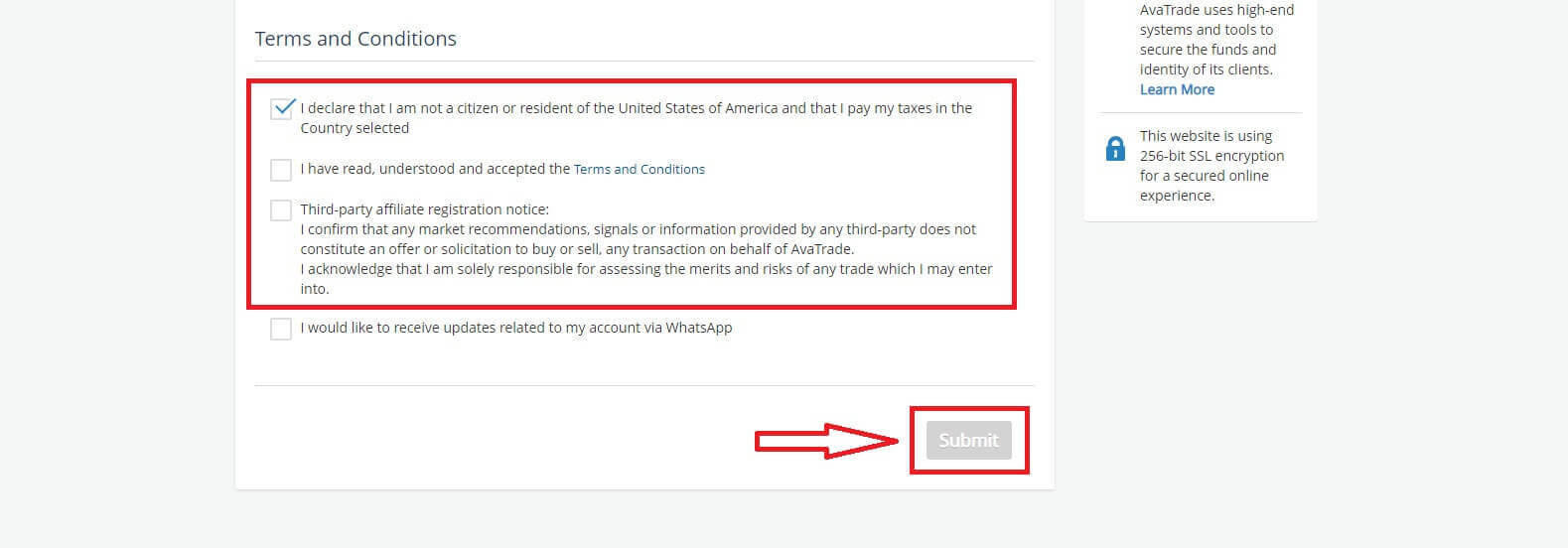
වහාම තිරයේ මැද අනතුරු ඇඟවීමක් දිස්වනු ඇත, කරුණාකර "මම එකඟයි" යන කොටුව සලකුණු කර අවසන් කිරීමට "සම්පූර්ණ ලියාපදිංචිය" තෝරන්න .
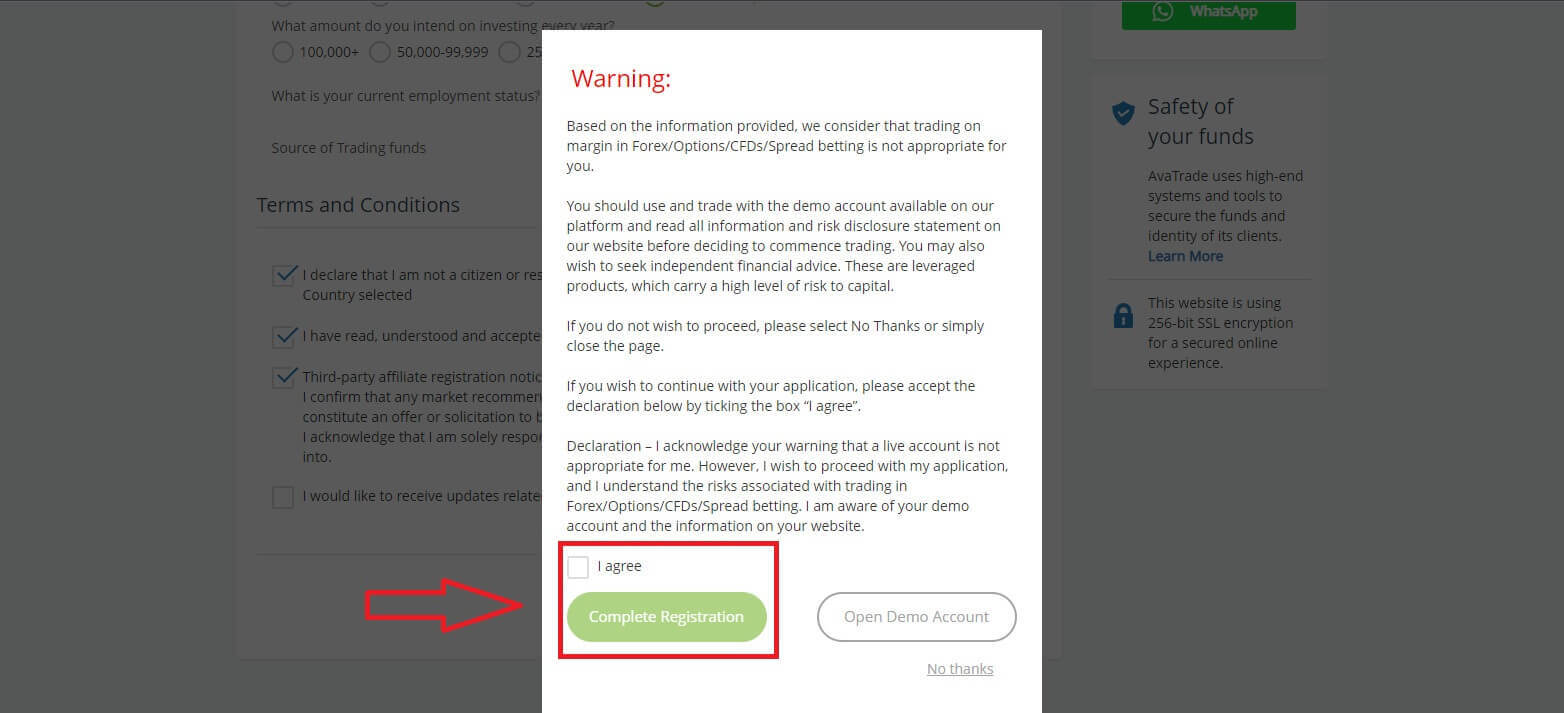
සුභ පැතුම්! ඔබගේ ගිණුම සජීවී ලොව පුරා AvaTrade වෙළඳපොළට සහභාගී වීමට සූදානම්ය.
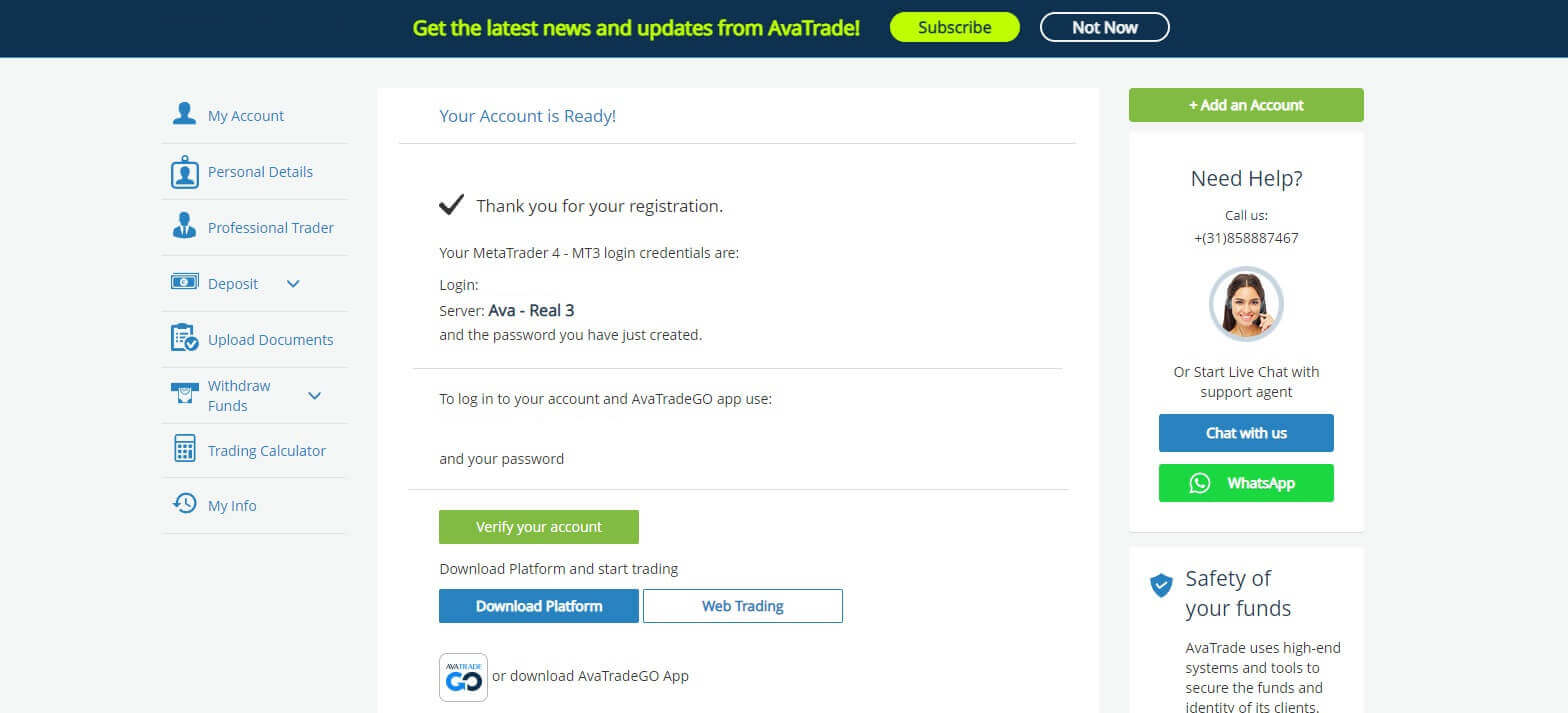
නව වෙළඳ ගිණුමක් සාදා ගන්නේ කෙසේද
පළමුව, කරුණාකර AvaTrade වෙබ් අඩවියේ " පිවිසුම්" ක්ලික් කර ඔබගේ ලියාපදිංචි ගිණුමෙන් පුරනය වන්න. ඔබ ලොග් වූ පසු, "මගේ ගිණුම" ටැබය තුළ, "ගිණුම එක් කරන්න" කොටසේ මූසිකය ගෙන ගොස් "සැබෑ ගිණුම" තෝරන්න . කරුණාකර ඔබගේ ගිණුම සඳහා ඊළඟ පිටුවේ "වෙළඳ වේදිකාව" සහ "පාදක මුදල්" තෝරන්න . ඔබ අවසන් වූ පසු, "ඉදිරිපත් කරන්න" ක්ලික් කරන්න . අවසාන වශයෙන්, ඔබ සාර්ථකව නිර්මාණය කළ ගිණුම් 'මගේ ගිණුම්' කොටසේ පෙන්වනු ඇත.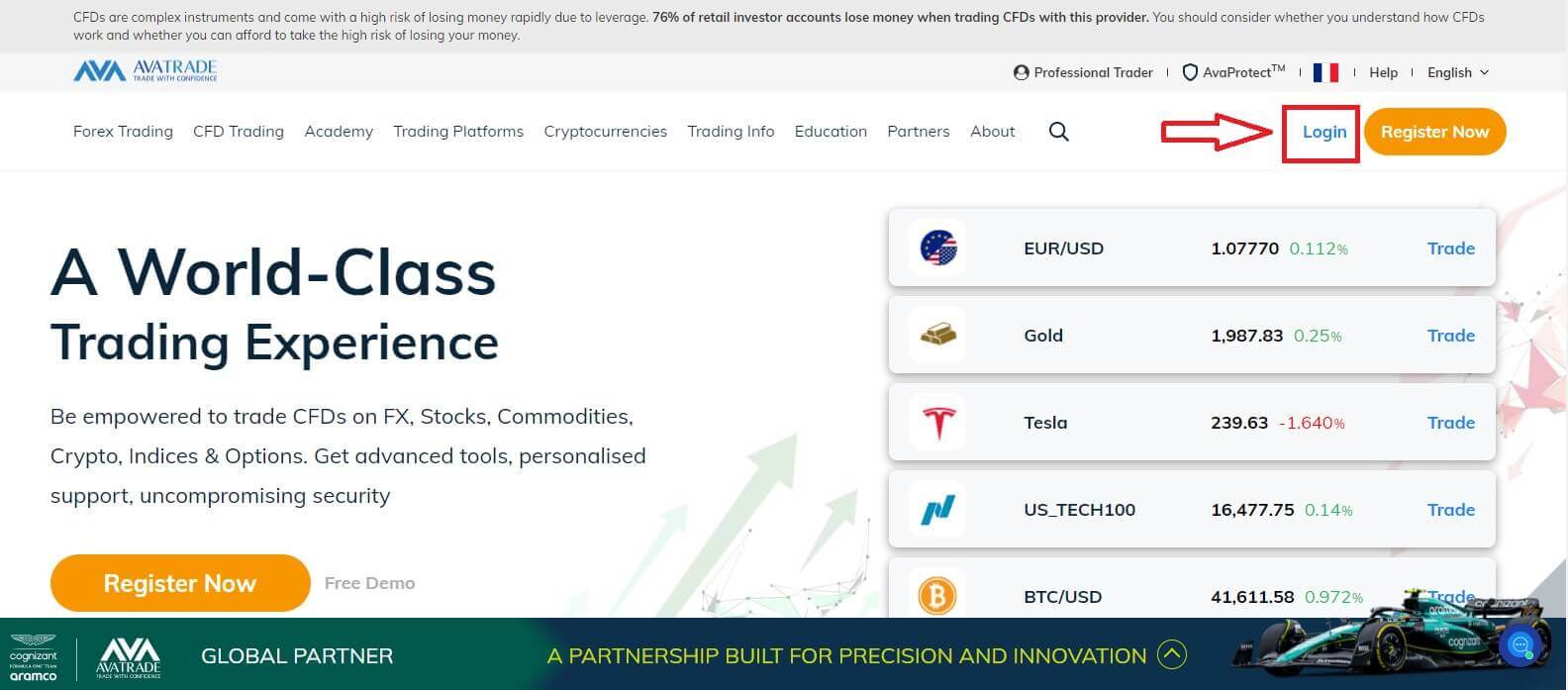
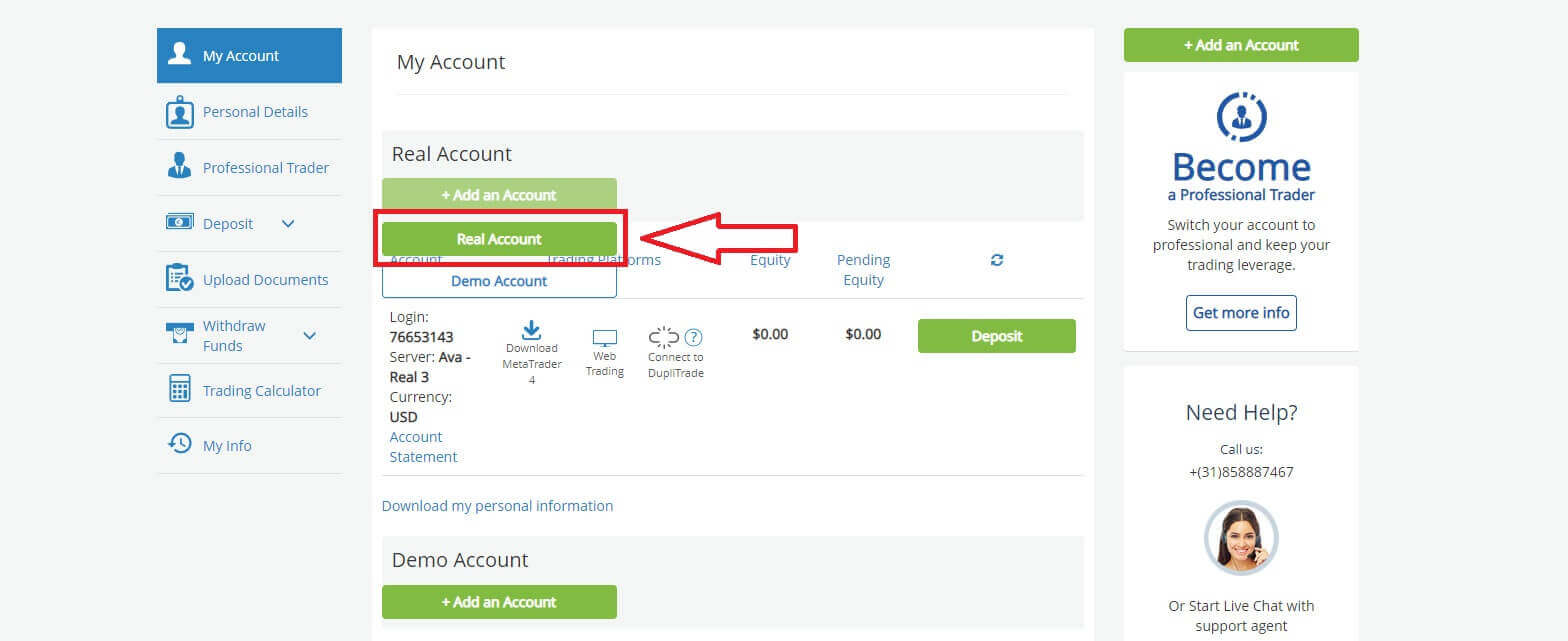
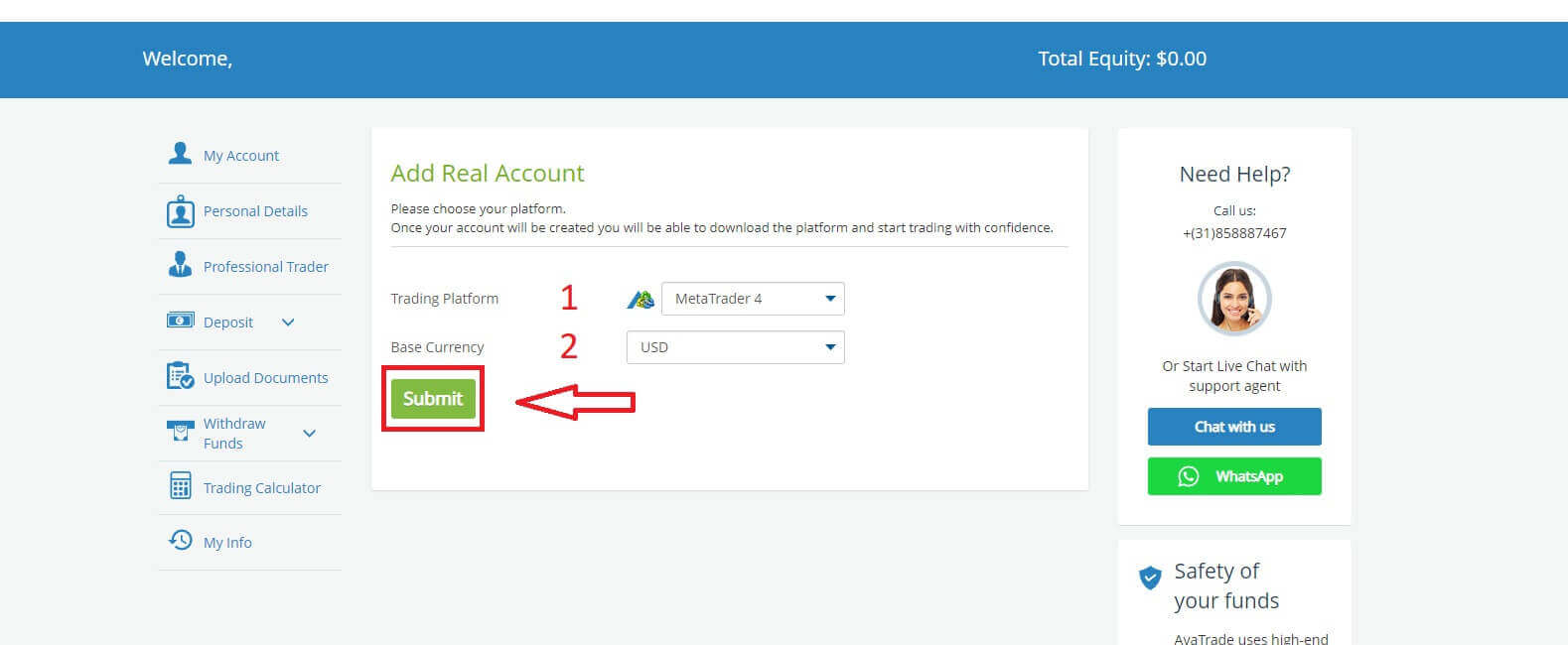

ජංගම යෙදුම මත AvaTrade ගිණුමක් සඳහා ලියාපදිංචි වන්නේ කෙසේද
මුලදී, ඔබගේ ජංගම උපාංගවල App Store හෝ CH Play විවෘත කර ජංගම යෙදුම බාගන්න. ලියාපදිංචිය ආරම්භ කිරීමට "ලියාපදිංචි වන්න" රේඛාව මත තට්ටු කරන්න . පළමු පියවර වන්නේ මූලික තොරතුරු කිහිපයක් සැපයීමයි: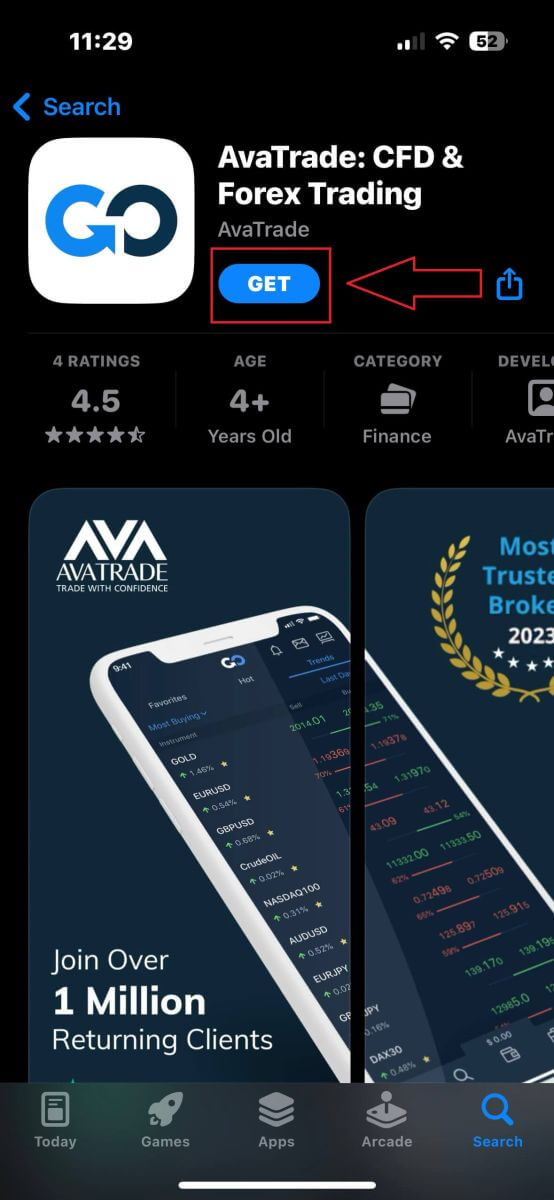
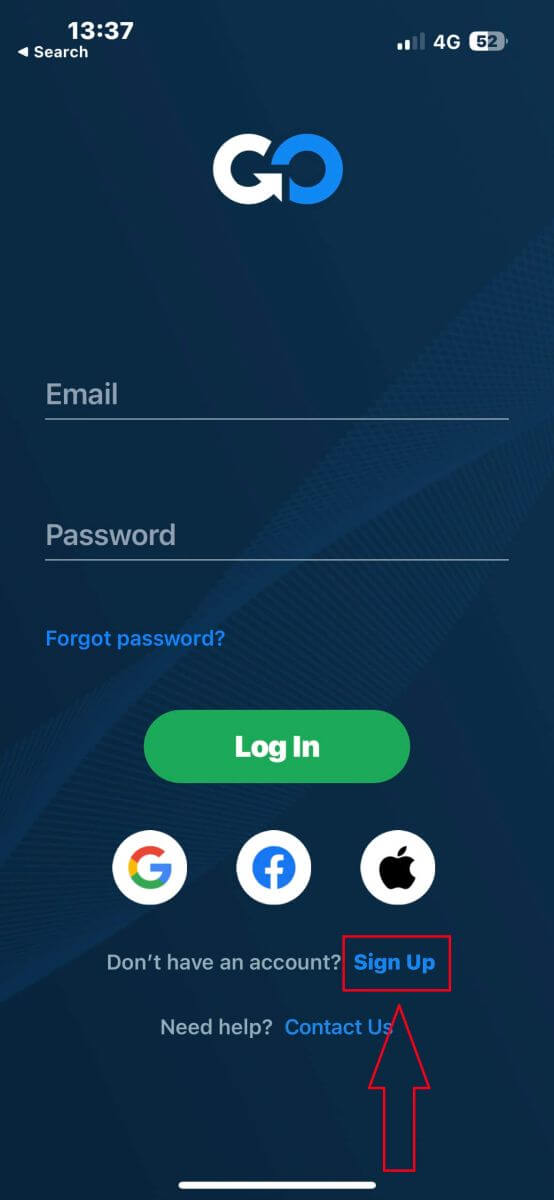
- ඔබගේ රට.
- ඔබේ විද්යුත් තැපැල් ලිපිනය.
- ඔබ කැමති ආරක්ෂිත මුරපදයක්.
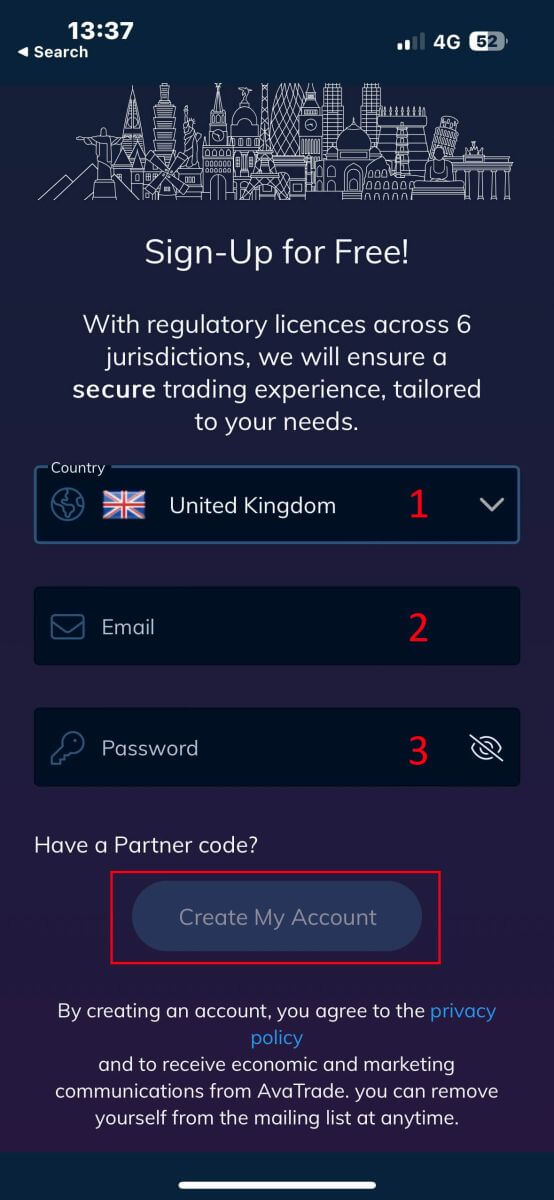
- ඔයාගේ මුල් නම.
- ඔබගේ අවසාන නම.
- ඔබගේ උපන් දිනය.
- ඔබගේ දුරකථන අංකය.
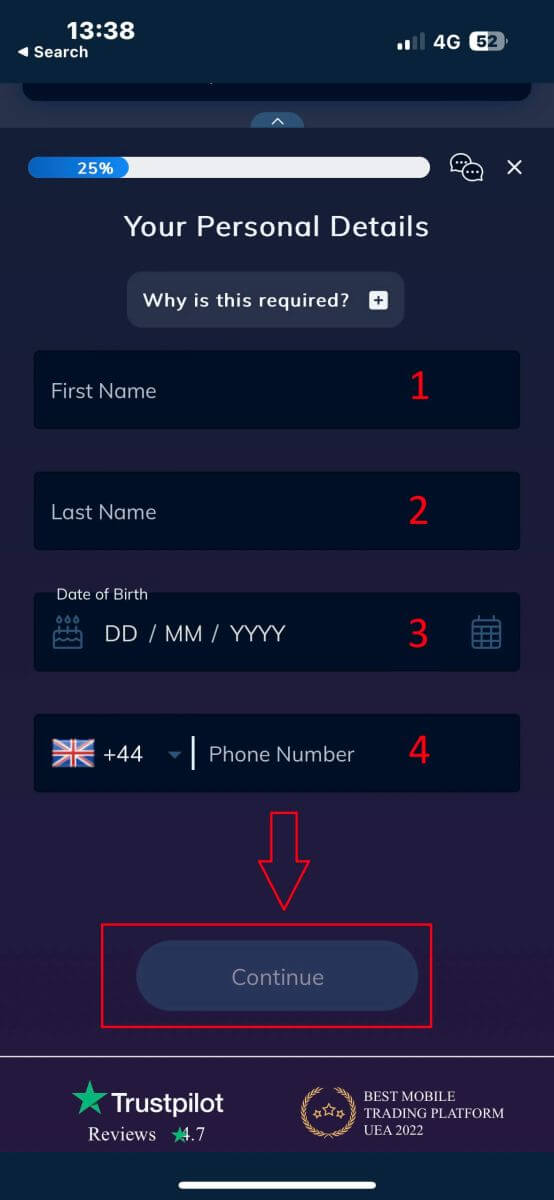
- ඔබේ පදිංචි රට.
- නගරය.
- වීදි නම.
- ලිපින අංකය.
- මහල් නිවාසය, කට්ටලය, ඒකකය යනාදිය (මෙය විකල්ප සාරාංශයකි).
- තැපැල් කේතය.
- වෙළඳ ගිණුම් පදනම් මුදල්.
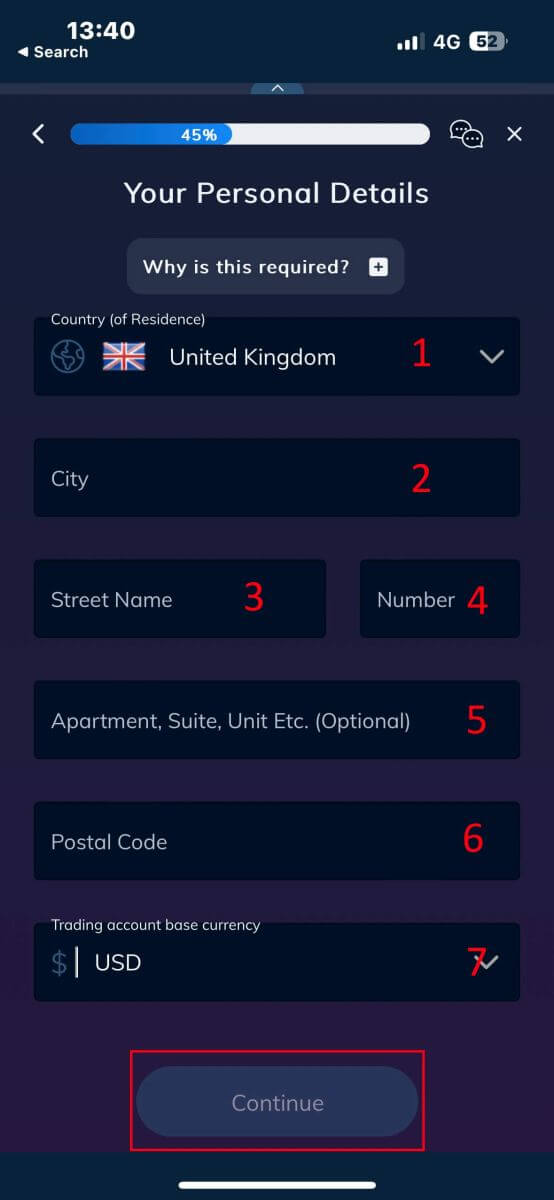
- ඔබේ මූලික රැකියාව.
- ඔබගේ රැකියා තත්ත්වය.
- ඔබ ආයෝජනය කිරීමට අදහස් කරන අරමුදල්වල මූලාශ්රය.
- ඔබේ ඇස්තමේන්තුගත වාර්ෂික ආදායම.
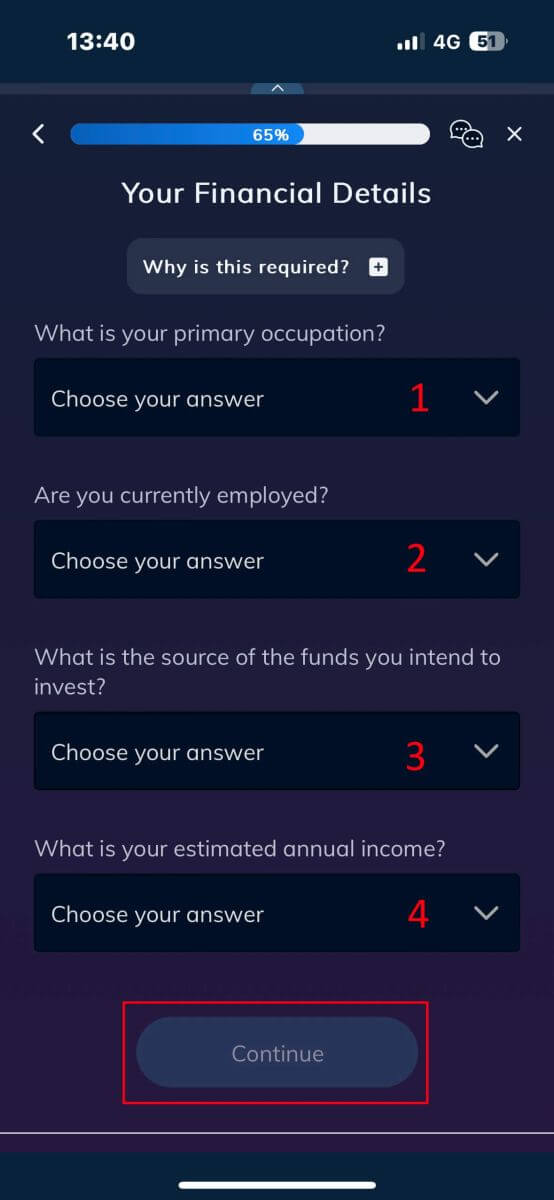
- ඔබේ ඉතුරුම් ආයෝජනවල ඇස්තමේන්තුගත වටිනාකම.
- ඔබ වාර්ෂිකව ආයෝජනය කිරීමට අදහස් කරන මුදල.
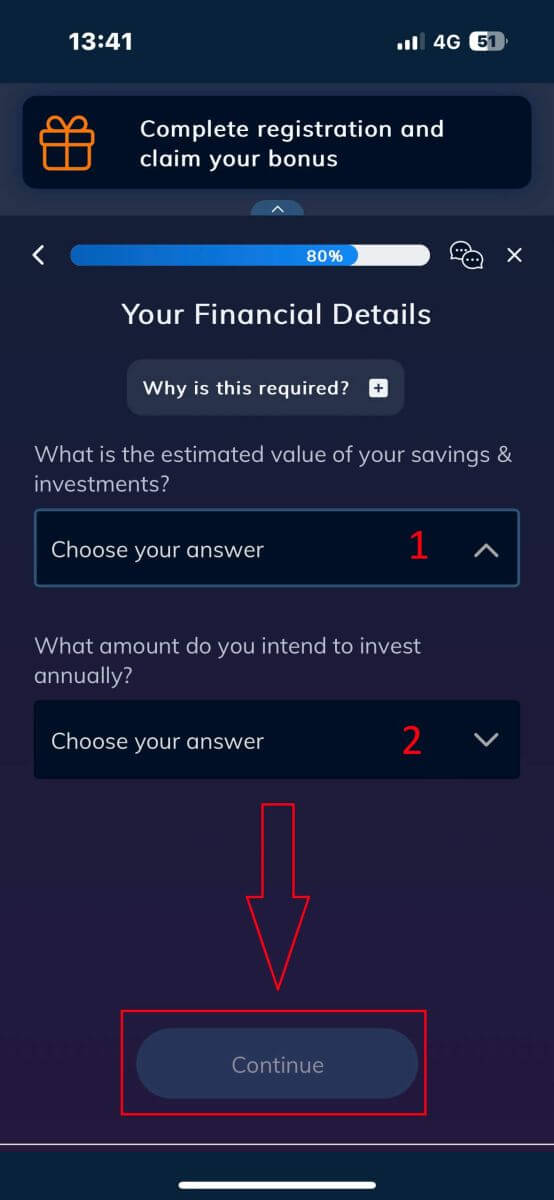
"නියම සහ කොන්දේසි" කොටසේ , පළමු කොටු දෙක සලකුණු කරන්න (ඔබට AvaTrade වෙතින් දැනුම්දීම් ලබා ගැනීමට අවශ්ය නම් ඒවා සියල්ලම).
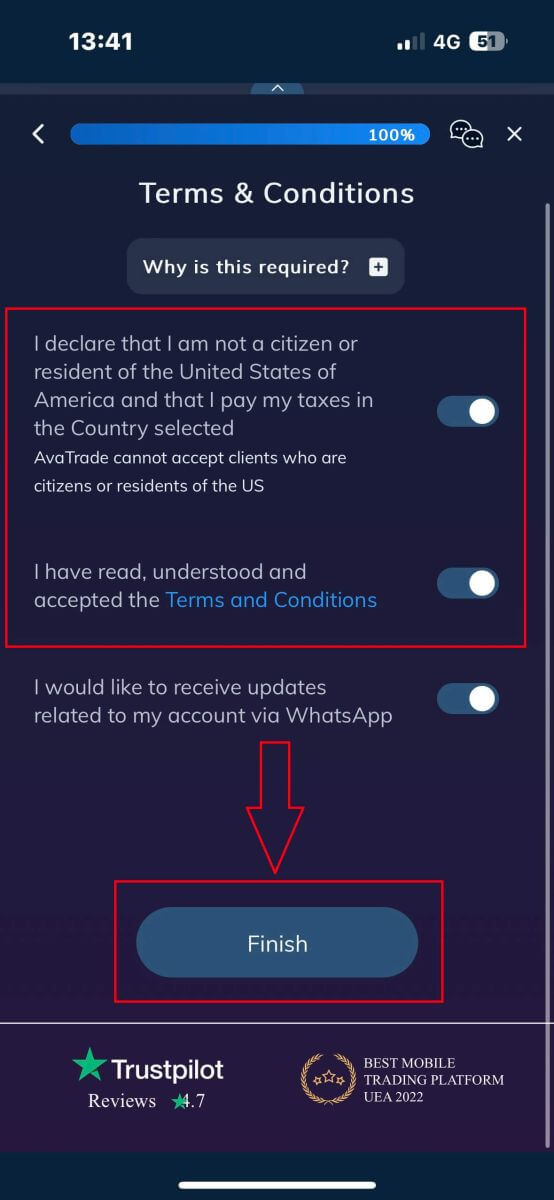
නිතර අසන ප්රශ්න (FAQ)
මගේ ගිණුම ප්රදේශයෙන් මගේ මුරපදය වෙනස් කරන්නේ කෙසේද?
- ඔබගේ ඊමේල් ලිපිනය සහ මුරපදය සමඟ ඔබේ වෙළඳ ගිණුමට පිවිසෙන්න ;
- පුද්ගලික විස්තර පටිත්ත ක්ලික් කරන්න .
- මුරපදය වෙනස් කිරීමේ කොටස වෙත පහළට අනුචලනය කරන්න .
- පැන්සල් නිරූපකය මත ක්ලික් කරන්න - දකුණු පස පිහිටා ඇත.
- ඔබගේ වත්මන් මුරපදය ඇතුළත් කර නව එකක් සාදන්න.
- පිළිගත හැකි මුරපද අවශ්යතා සහ මාර්ගෝපදේශ කෙරෙහි අවධානය යොමු කරන්න.
- "ඉදිරිපත් කරන්න" මත ක්ලික් කරන්න .
- මුරපදය වෙනස් කිරීම තහවුරු කිරීමේ පණිවිඩයක් ඔබට ලැබෙනු ඇත.
මගේ අමතක වූ මුරපදය නැවත ලබා ගන්නේ කෙසේද?
ඔබට ඔබගේ මුරපදය වෙනස් කිරීමට අවශ්ය නම්, ඔබට එය වෙනස් ආකාර දෙකකින් කළ හැක; මෙම ලිපියෙන් ඔබගේ මගේ ගිණුම් ප්රදේශයෙන් ඔබගේ මුරපදය වෙනස් කරන්නේ කෙසේදැයි පෙන්වනු ඇත, පිවිසුම් පිටුවේ ඇති අමතක වූ ඔබගේ මුරපද විජට් භාවිතයෙන් ඔබගේ මුරපදය වෙනස් කිරීම සඳහා උපදෙස් පහත දැක්වේ.- ඔබේ මුරපදය අමතකද යන්න මත ක්ලික් කරන්න ? පිවිසුම් විජට් යටතේ සබැඳිය.
- ඔබගේ විද්යුත් තැපැල් ලිපිනය (ඔබ AvaTrade හි ලියාපදිංචි වූ එකම ලිපිනය) ටයිප් කර Submit ක්ලික් කරන්න .
- මුරපදය සැකසීමේ විද්යුත් තැපෑල වෙනස් කර ඇති බවට තහවුරු කිරීම ලැබීමෙන් පසු නැවත පිවිසීමට ක්ලික් කරන්න .
- AvaTrade වෙතින් ඔබට ලැබෙන විද්යුත් තැපෑල හඳුනාගෙන ඔබේ මුරපදය වෙනස් කිරීමට ඉදිරියට යාමට මෙහි Continue බොත්තම ක්ලික් කරන්න,
- මාසය , දිනය සහ වර්ෂය අනුව ඔබේ උපන් දිනය ඇතුළත් කරන්න , ඉන්පසු ඔබේ නව මුරපදය තෝරන්න ,
- මුරපදය සඳහා වන සියලුම අවශ්යතා සපුරාලීමෙන් පසු (අවශ්යතාවයට යාබදව හරිත ටික් එකක් දිස්වේ, පෝරමය යටතේ), ඔබට " මුරපදය වෙනස් කරන්න! " බොත්තම ක්ලික් කිරීමෙන් තහවුරු කළ හැක,
- පිවිසුම් පිටුවට ආපසු ගොස් ඔබගේ විද්යුත් තැපැල් ලිපිනය සහ නව මුරපදය ඇතුළත් කරන්න.
මට මගේ ගිණුම් ද්වාරයට සහ යෙදුමට ප්රවේශ විය නොහැකි නම් මා කුමක් කළ යුතුද?
ඔබට AvaTrade වෙබ් අඩවිය හෝ AvaTradeGO ජංගම යෙදුම හරහා MyAccount වෙත ප්රවේශ විය නොහැකි නම් , ඔබට තවමත් MT4/5 ඩෙස්ක්ටොප් වේදිකා සහ ජංගම යෙදුම් හරහා ඔබේ ස්ථාන වෙළඳාම් කිරීමට සහ වෙනස් කිරීමට හැකිය.AvaSocial යෙදුම අතින් සහ පිටපත් වෙළඳාම සඳහා ද තිබේ.
ඔබ තවමත් ඒවා පිහිටුවා නොමැති නම්, උපකාර කළ හැකි අදාළ ලිපි මෙන්න:
- IOS හෝ Android ජංගම මෙහෙයුම් පද්ධති මත AvaSocial යෙදුම බාගත කරන්නේ කෙසේද.
- MT4 / MT5 ඩෙස්ක්ටොප් වේදිකාව ස්ථාපනය කරන්නේ කෙසේද.
- MT4 / MT5 වෙබ් වෙළඳ ද්වාරයට ලොග් වන්නේ කෙසේද.
- IOS හෝ Android ජංගම මෙහෙයුම් පද්ධති මත MT4 බාගත කරන්නේ කෙසේද?
- IOS හෝ Android ජංගම මෙහෙයුම් පද්ධති මත MT5 බාගත කරන්නේ කෙසේද.